来源:小编 更新:2025-01-24 06:00:22
用手机看
亲爱的Mac用户们,你是否曾在某个瞬间,想要和远方的朋友或同事分享你的屏幕,展示你的Mac魅力?别急,今天就来带你一探究竟,如何用Skype在Mac上轻松实现屏幕共享,让你的沟通更加生动有趣!

Skype,这个我们熟悉的通讯工具,早已不仅仅局限于语音和视频通话。现在,它还具备了屏幕共享的功能,让你在Mac上轻松与朋友、同事分享屏幕内容。
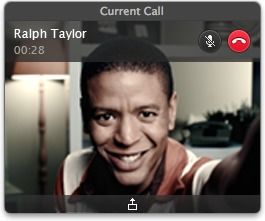
首先,打开你的Mac,登录Skype账号。登录后,你会看到左侧的联系人列表,点击你想分享屏幕的人,开始通话。
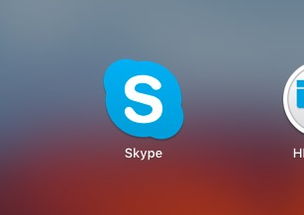
在通话过程中,你会看到屏幕右上角有一个类似两个重叠矩形的图标,这就是屏幕共享的按钮。点击它,就可以开始共享你的屏幕了。
在屏幕共享的对话框中,你可以选择共享整个屏幕,也可以选择共享特定窗口。如果你只想分享某个应用或文档,选择特定窗口会更加方便。
如果你和对方都是Mac用户,那么屏幕共享的过程会更加简单。以下是在Mac之间进行屏幕共享的几种方法:
在Finder中,点击“共享”选项,然后点击“屏幕共享”按钮。在弹出的对话框中,输入对方的Mac用户名和密码,即可开始共享。
如果你和对方都使用iChat,那么屏幕共享更是轻而易举。在iChat中,选择对方,点击“屏幕共享”按钮,即可开始共享。
如果你的Mac连接了支持AirPlay的设备,比如智能电视或iPad,你还可以通过AirPlay将屏幕镜像到这些设备上,实现屏幕共享。
如果你经常使用Skype Web版,那么你一定会对Skype Web版新增的屏幕共享功能感到兴奋。现在,你可以在Skype Web版中直接进行屏幕共享,无需安装任何插件。
登录Skype Web版,点击你想分享屏幕的人,开始通话。
在通话过程中,你会看到屏幕右上角有一个类似两个重叠矩形的图标,点击它,就可以开始共享你的屏幕了。
目前,Skype Web版的屏幕共享功能需要使用Chrome 72或更高版本的浏览器支持,未来也将支持Chromium驱动的Edge浏览器。
通过以上方法,你可以在Mac上轻松实现Skype屏幕共享,无论是与朋友分享生活点滴,还是与同事协作办公,都能让你更加高效地沟通。快来试试吧,让你的Mac生活更加精彩!